Méthode d'installation de SysStat pour activer la surveillance du système sur Debian 10 :
Pour installer SysStat afin d'activer la surveillance du système sur Debian 10, vous devez suivre les cinq premières étapes répertoriées ci-dessous, tandis que la sixième étape représente un exemple de cas d'utilisation de SysStat dans Debian 10.
Étape #1 : Installation de SysStat sur Debian 10 :
L'utilitaire SysStat dans Debian 10 peut être installé en exécutant la commande suivante :
sudo apt installer sysstat
Dès que l'utilitaire SysStat est installé avec succès sur votre système Debian 10, ces messages s'afficheront sur le terminal :
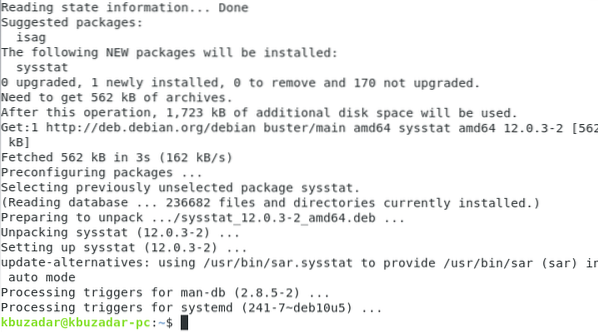
Étape #2 : Activer la surveillance du système dans le fichier SysStat dans Debian 10 :
Vous devez maintenant modifier un peu le fichier SysStat pour activer la surveillance du système sur Debian 10. Cela peut être fait en accédant au fichier SysStat de la manière indiquée ci-dessous :
sudo nano /etc/default/sysstat
Le fichier SysStat par défaut est affiché dans l'image suivante :
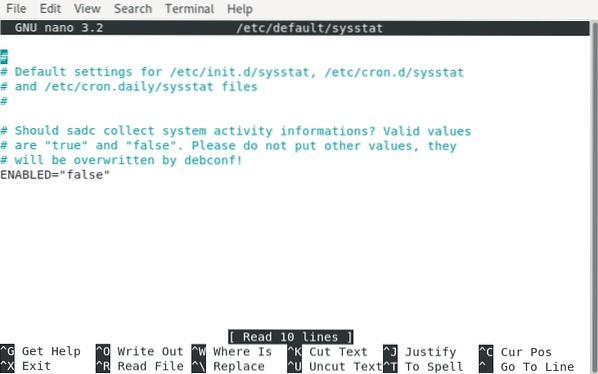
Nous allons maintenant activer la surveillance du système dans ce fichier en définissant la valeur de la variable « ENABLED » sur « true » au lieu de « false », comme le souligne l'image ci-dessous :
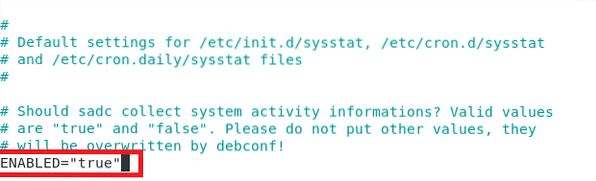
Après avoir modifié le fichier SysStat, nous quitterons simplement l'éditeur nano après avoir enregistré le fichier.
Étape n°3 : Activer le service SysStat dans Debian 10 :
Nous devons maintenant réactiver le service SysStat dans Debian 10 avec la commande suivante :
sudo systemctl activer sysstat
L'exécution réussie de la commande mentionnée ci-dessus affichera les messages affichés dans l'image ci-dessous :

Étape n°4 : Démarrage du service SysStat dans Debian 10 :
Une fois le service SysStat activé sur Debian 10, nous devons le redémarrer avec la commande suivante :
sudo systemctl démarrer sysstat
L'exécution sans erreur de cette commande affichera les messages affichés dans l'image ci-dessous :

Étape n°5 : Vérification de l'état du service SysStat dans Debian 10 :
On peut aussi vérifier l'état du service SysStat dans Debian 10 avec la commande suivante :
sudo systemctl status sysstat
L'état du service sysstat sur notre système Debian 10 est indiqué dans l'image ci-dessous :
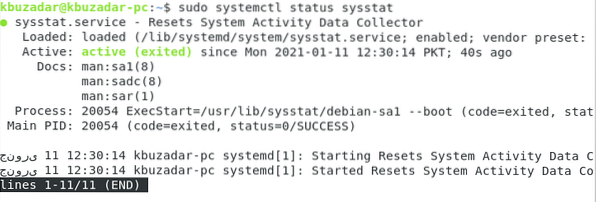
Étape n°6 : Affichage des statistiques CPU avec SysStat dans Debian 10 :
À ce stade, le service SysStat s'exécutera avec succès sur votre système Debian 10. Nous avons partagé un exemple de scénario d'affichage des statistiques du processeur avec l'utilitaire SysStat dans Debian 10 ici. Cependant, l'utilitaire SysStat peut également être utilisé pour afficher d'autres statistiques système utiles. Les statistiques du processeur peuvent être consultées en exécutant la commande suivante :
sar -u
Les statistiques CPU de notre système Debian 10 sont présentées dans l'image ci-dessous :

Méthode de suppression de SysStat de Debian 10 :
Chaque fois que vous souhaitez supprimer l'utilitaire SysStat de votre système Debian 10 ainsi que toutes ses dépendances et fichiers de configuration, vous pouvez exécuter la commande suivante :
sudo apt-get autoremove --purge sysstat
Une fois que toutes les dépendances et packages installés avec l'utilitaire SysStat et ses fichiers de configuration auront été supprimés avec succès de votre système Debian 10, vous verrez ces messages sur votre terminal :
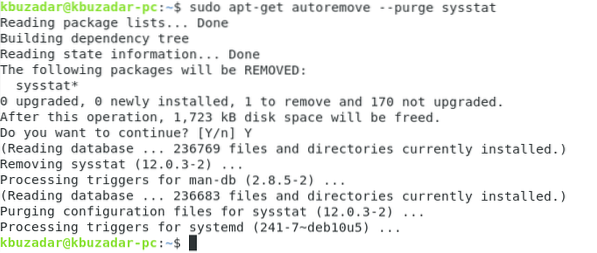
Conclusion:
Dans cet article, nous avons parlé de l'installation de l'utilitaire SysStat pour permettre la surveillance du système sur Debian 10. Nous avons également partagé avec vous un exemple de scénario d'utilisation de cet utilitaire. Enfin, nous avons conclu cet article en partageant avec vous la méthode pour supprimer cet utilitaire de votre système Debian 10.
 Phenquestions
Phenquestions


